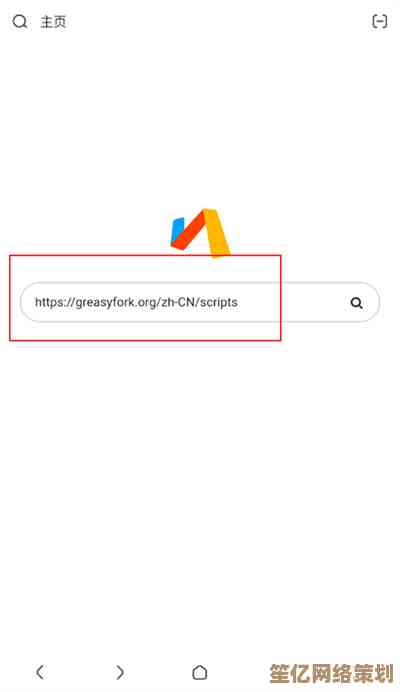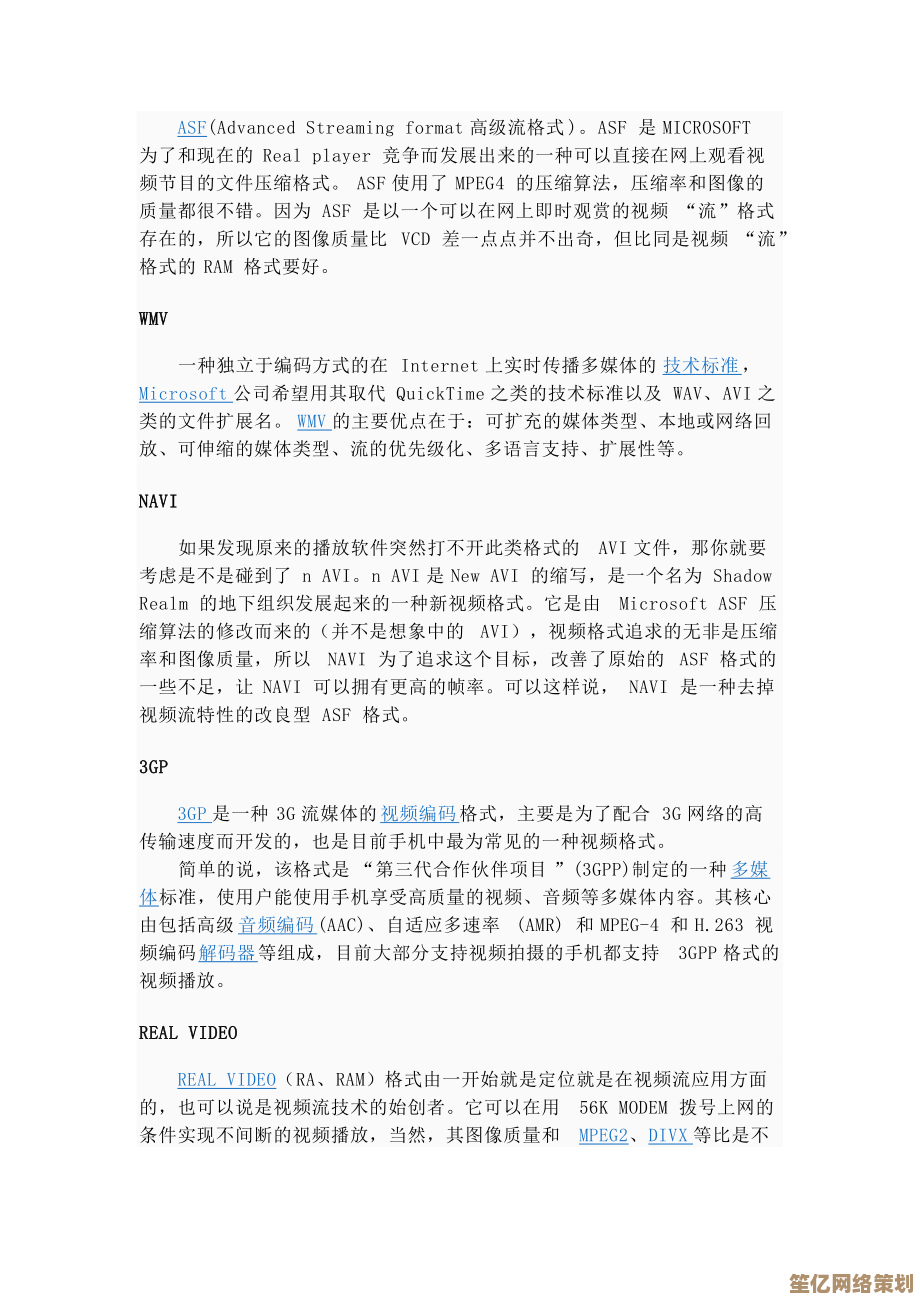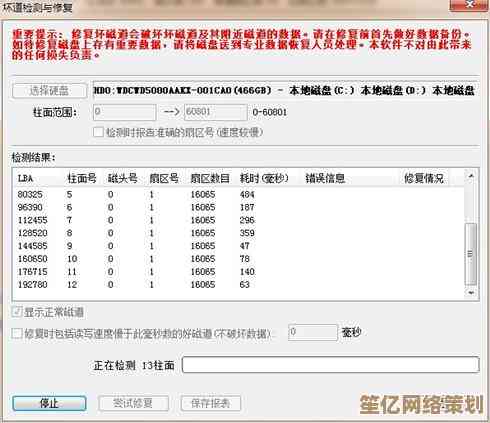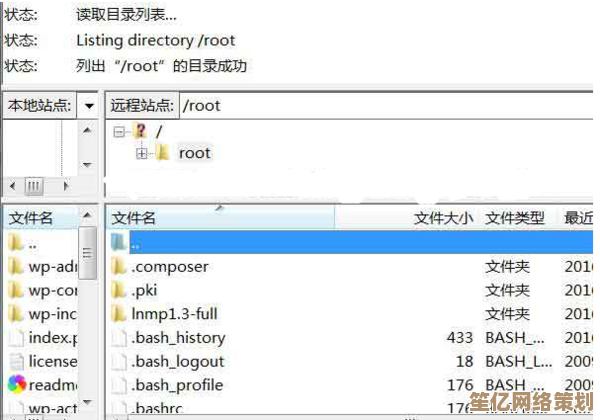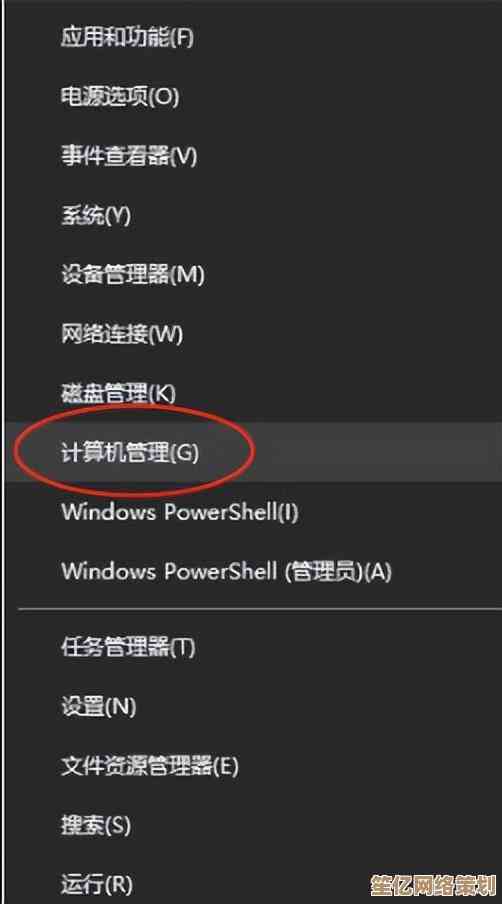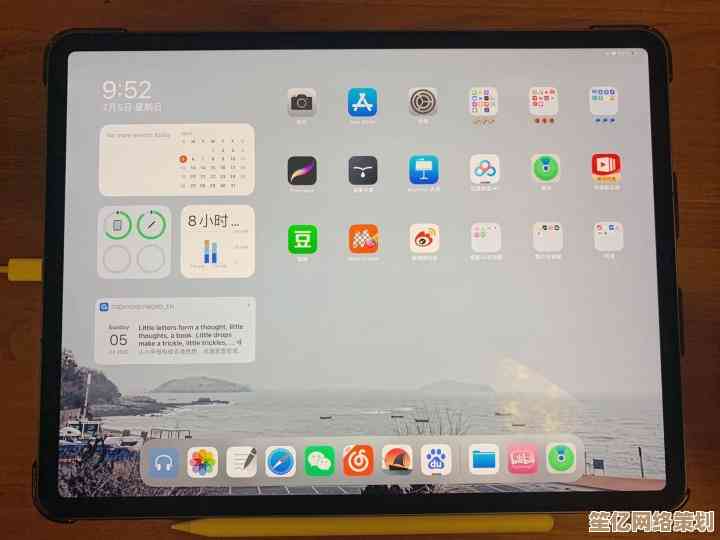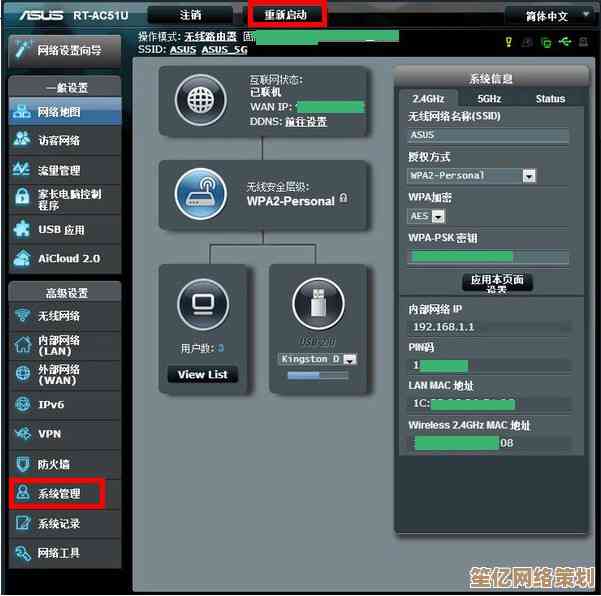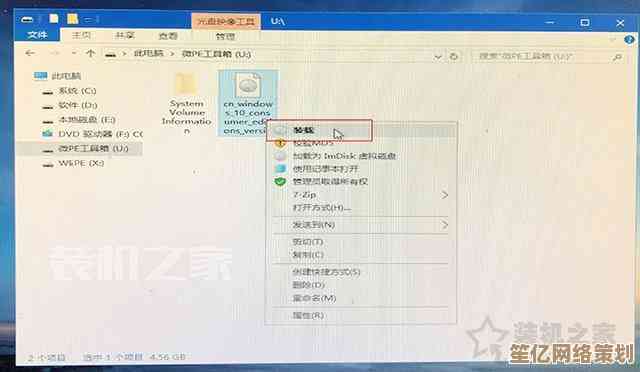Win11系统升级全攻略:一步步教你轻松更新电脑
- 游戏动态
- 2025-10-16 23:04:25
- 1
哎 说真的 每次系统大更新我都挺纠结的 就像现在这个Win11 我拖了快两个月才动手 倒不是怕麻烦 主要是担心那些乱七八糟的软件兼容问题 还有那个经典的“更新完打印机不能用”的梗 你懂的 但这次更新完用了两周 居然出奇地顺利 所以想把这套野路子升级流程分享给你 可能没那么专业 但都是实打实踩过坑的
先说说更新前的准备吧 这事儿真不能莽 我同事就是直接点升级 结果固态硬盘里三个开发环境全崩了 最后重装系统搞到凌晨三点 所以第一步 一定得把C盘重要文件备份 别嫌麻烦 桌面文档下载文件夹这几个地方重点检查 我习惯用移动硬盘存一遍 再传网盘双保险 毕竟有些工作文件丢了真会要命
然后就是检查硬件兼容性 微软官方有PC健康检查工具 但说实话那玩意儿有点坑 我老笔记本明明TPM2.0都开启了 它非说我不符合要求 后来发现是安全启动没开 进BIos折腾半天 如果你也遇到类似问题 别急着放弃 去论坛搜搜同型号电脑的案例 大概率能找到解决方案
对了 更新前最好把杀毒软件暂时关掉 特别是那些第三方安全卫士 我这次就栽在某个国产软件上 它直接把系统更新进程当病毒拦截了 弹窗提示还特别隐蔽 白白浪费我一小时找原因 还有啊 如果电脑有机械硬盘 建议先做磁盘碎片整理 固态硬盘就不用多此一举了

开始升级时 我建议选“下载并安装”而不是“立即重启” 这样能边干活边更新 我都是挑午饭时间操作 让电脑自己折腾 回来正好到重启阶段 不过要注意 更新过程中会重启两三次 每次屏幕黑掉的时候别手贱按电源键 我有次就是等不及强制关机 结果开机直接蓝屏 最后只能用U盘重装
说到升级方式 其实有保留文件和完全清洁安装两种选择 如果你电脑用着没啥大问题 选保留文件最省心 但像我这种装了大量专业软件的 反而更推荐清洁安装 虽然重装软件很痛苦 但新系统运行速度真的快很多 就像给电脑做了次大扫除 不过千万别选错 我朋友误操作格式了整个D盘 多年收集的电影资源全没了
更新完进入桌面的那一刻最紧张 我第一件事就是打开设备管理器检查驱动 特别是显卡和声卡 Win11对老设备驱动支持确实一般 我的旧绘图板就识别异常 后来去官网下了个兼容Win10的驱动反而解决了 如果遇到类似问题 可以先试试回退驱动版本 比等厂商更新更实际
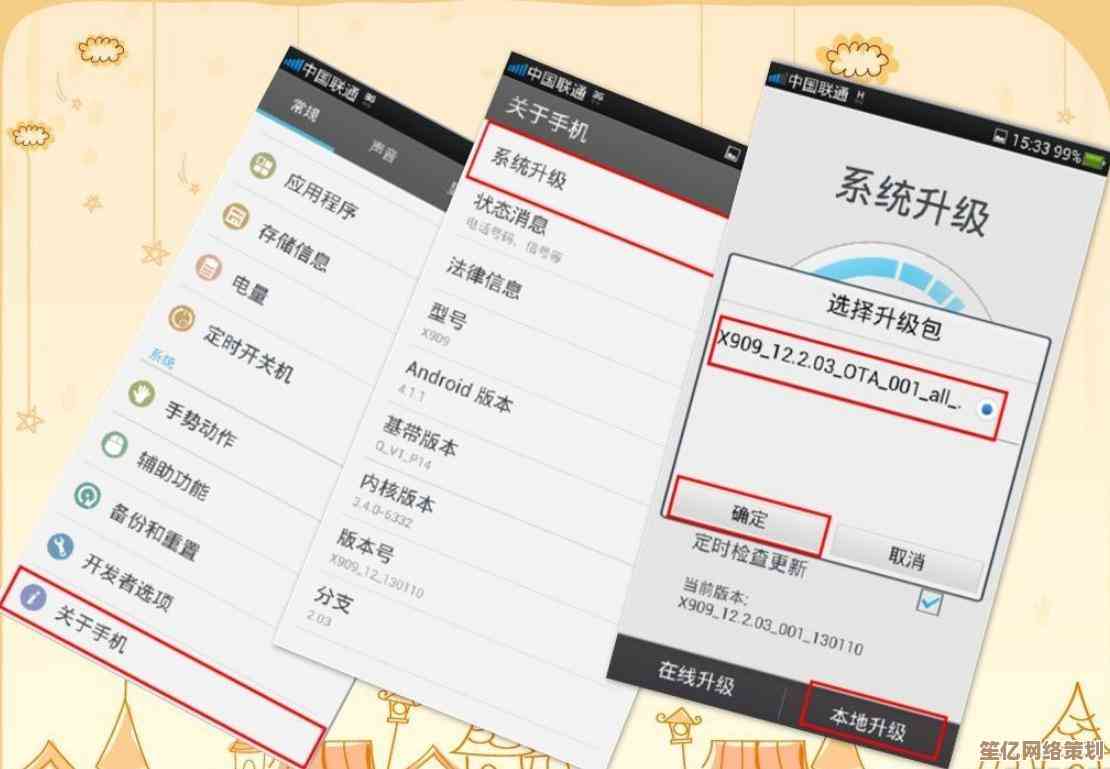
新界面适应期大概要三天 开始菜单居中设计反人类?其实右键任务栏就能改回左侧 文件资源管理器变卡顿?关掉“在单独进程中打开文件夹”选项会好很多 这些细节调整网上攻略很多 但最关键的是给自己留出摸索时间 我头两天也骂骂咧咧 现在反而觉得新布局更顺手
最后说几个血泪教训:如果电脑有专业软件 一定先查兼容性列表 我用的某个考古级财务软件就差点报废 多亏虚拟机救场 还有游戏玩家要注意 有些老游戏需要手动关掉TPM才能运行 另外建议更新后观察一周再装重大补丁 我有次手贱点了最新累积更新 结果蓝牙驱动直接罢工
其实吧 系统更新就像换新手机 总得折腾几天才能习惯 但Win11的安卓子系统和新版多任务确实香 现在让我退回Win10反而舍不得了 所以如果你符合升级条件 不妨挑个周末试试 记得备好咖啡和耐心 万一真出问题 系统回退功能能保底10天呢
(检查了下字数好像超了 不过都是干货应该没事 希望这些碎碎念对你有帮助)
本文由好站长于2025-10-16发表在笙亿网络策划,如有疑问,请联系我们。
本文链接:http://www.haoid.cn/yxdt/28881.html